MISE À JOUR DU SIMULATEUR FALCON BMS 4.37.7.0
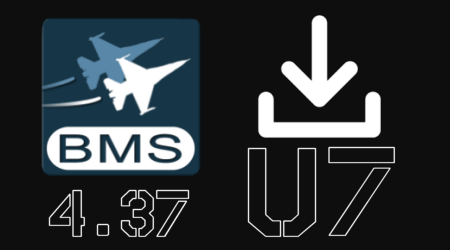

Avant d'appliquer une mise à jour de votre simulateur «Falcon BMS 4.37» on vous suggère fortement de lire les documents PDF et vérifier les avertissements importants qui suivent;
![]() Avertissement #1:
Avertissement #1:
Avant de procéder à une installation ou une mise à jour de Falcon BMS, vous devez TOUJOURS conserver une copie de sécurité de votre dossier
«[C]:\Falcon BMS 4.37\User Config\».
Consultez notre document «
BMS 4.37 U7 Update CheckList.pdf">
» qui renferme des éléments non énumérés ici.
1.1) Pour effectuer une copie de ce dossier, utilisez l'explorateur de fichier de Windows.
1.2) Situé votre curseur sur le dossier "Config" et cliquez une seule fois sur ce dossier afin qu'il devienne surligné en bleu. (Attention de ne pas entrer dans ce dossier).
1.3) Utilisez les touches clavier Ctrl C, puis Ctrl V pour effectuer une opération Copier-Coller de ce dossier Config.
1.4) Avec cette opération 1.3, vous devriez obtenir automatiquement un nouveau dossier nommé «Config - Copie».
1.5) Renommez le dossier «Config - Copie» avec un nom similaire plus approprié tel que: «Config_BMS437_U3_BKUP».
1.6) Copiez maintenant ce dossier «Config_BMS437_U3_BKUP» à un endroit d'entreposage approprié (ex: Sur une clé USB, un disque externe, un NAS ou un autre dossier utilisé pour vos copies de sécurité).
1.7) Nos membres et cadets sont invités à téléverser une copie de leur LogBook sur notre serveur de fichiers 101-Teamspeak, canal accueil, dossier «Pilote_Perso», «_Logbook».
Note: Votre LOGBOOK contient vos heures de vol et plusieurs autres informations importantes à conserver précieusement. Ce fichier est situé à cet endroit:
[C]:\Falcon BMS 4.37\User\Config\[Votre Callsign].lbk
1.8) Si vous utilisez le logiciel «RTTConfig» pour extraire certains instruments comme vos MFD sur un écran externe, veuillez conserver une copie de sécurité de votre fichier [C:]\Falcon BMS 4.37\Tools\RTTRemote\RTTClient.ini.
![]() Avertissement #2:
Avertissement #2:
Lorsque la mise à jour à BMS 4.37 U7 sera terminée, le simulateur aura conservé votre fichier original des commandes clavier et DirectX (.key). Ce dernier n'est pas affecté par cette mise à jour.
![]() Avertissement #3:
Avertissement #3:
Si les autres membres du 101e ECV n'ont pas effectué cette mise à jour (4.37.7.0 Build #3062), vous ne pourrez pas jouer ensemble. Avisez vos partenaires multijoueurs de se mettre à jour eux-aussi selon nos procédures habituelles.
Lorsque la procédure de mise à jour est lancée (Updater.exe), sachez qu'il est impossible de revenir à une version précédante (exemple: impossible d'effectuer un retour de U7 vers U6) à moins d'avoir préalablement effectué une copie de votre dossier [C]:\Falcon BMS 4.37 en entier!
![]() Avertissement #4:
Avertissement #4:
Notre logiciel «101-VersionOfficielle437» demeure toujours valide pour cette mise à jour de Falcon BMS 4.37 U7, mais il faut mettre à jour notre «Config Package» #3062 pour notre application 101-VersionOfficierlle437.exe du QAF qui fonctionne avec le simulateur Falcon BMS 4.37 U7.
On doit donc télécharger le «CONFIG PACKAGE» du QAF pour notre application. Voir le forum de discussions du QAF au besoin ou suivez nos étapes ici.
Consultez le document «BMS437_U7_Update_CheckList.PDF» pour plus de détails avant d'effectuer votre mise à jour.
PROCDURE DE MISE À JOUR 4.37 U7 DÉTAILLÉE
Exécuter le programme «[C]:\Falcon BMS 4.37\Updater.exe» pour mettre à jour votre version actuelle de Falcon BMS vers «Falcon BMS 4.37.7.0»
Ce programme « Falcon BMS Updater 1.3 Setup » se situe dans le dossier de votre simulateur BMS 4.37 actuel: [C]:\Falcon BMS 4.37\Updater.exe.
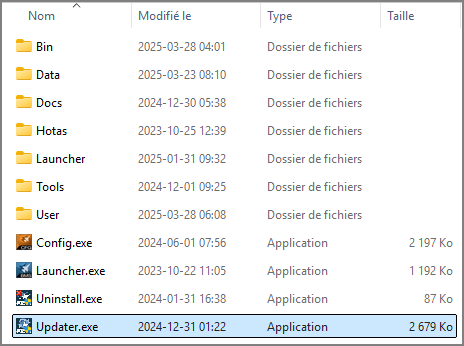
Parfois, le programme «Updater» doit se mettre à jour lui-même. Dans ce cas, cliquez sur le bouton [OK] et il se mettra à jour pour sa version Falcon BMS Updater 1.3 Setup et poursuivra la mise à jour des autres modules par la suite.
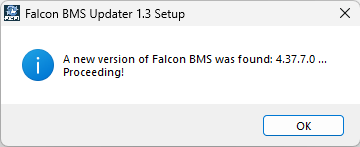
Le logiciel «Updater.exe» vous informe qu'il doit se mettre à jour lui-même et il se rechargera automatiquement pour reprendre la mise à jour par la suite.
Attention, parfois la fenêtre lors du retour peut se cacher derrière une autre fenêtre déjà ouverte. Vous ne devez pas redémarrer une seconde fois le «Updater.exe».
Le logiciel «Updater.exe» devrait ensuite vous aviser successivement que des mises à jour ont été trouvées jusqu'à la version BMS 4.37.7.0.
Vous aurez la possibilité d'installer automatiquement chacune de ces mises à jour jusqu'à 4.37.7.0 successivement en cliquant le bouton OK.
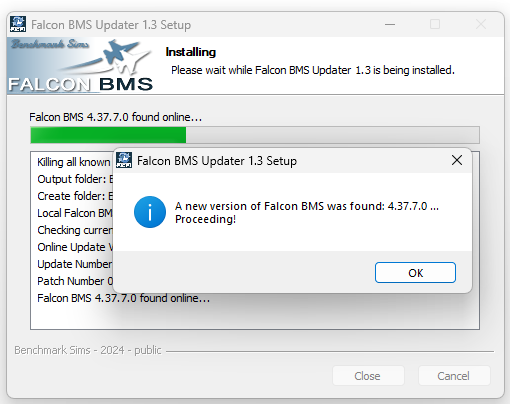
Le logiciel «Falcon BMS Updater 1.3 Setup» vous informe qu'il a trouvé une mise à jour «exemple: Falcon BMS 4.37.7.0» et vous demande si vous souhaitez l'installer.
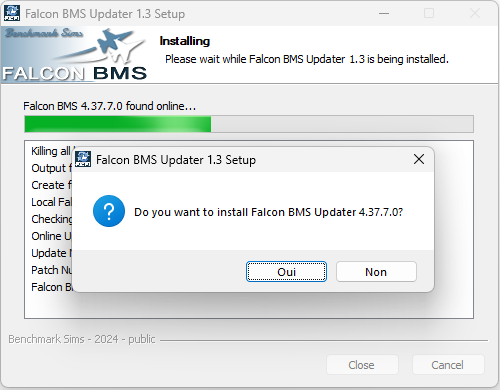
Le logiciel «Updater.exe» récupère automatiquement tous les modules pour mettre à jour votre simulateur. Ne pas interrompre ce processus!
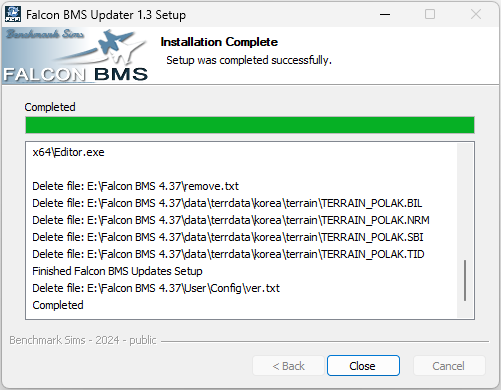
Votre mise à jour est complétée. Appuyez le bouton Close.
Démarrez votre simulateur Falcon BMS 4.37 comme à l'habitude, et vérifiez la version qui s'affiche au coin inférieur droit de la page d'accueil du simulateur.
La version doit s'intitulée «Falcon BMS 4.37.7.0» Build # 3062.
Si la version indiquée dans l'interface utilisateur de votre simulateur Falcon BMS n'affiche pas la version mentionnée ci-dessus, alors réviser cette procédure ou contactez le commandant de l'escadron pour obtenir de l'aide.
Procédure réservée aux membres et cadets du 101e ECV uniquement
Mise à jour du «CONFIG PACKAGE» avec le Build #3062 pour notre logiciel 101-VersionOfficielle437
Vous devez télécharger le fichier BMS_Config.pkg qui est situé sur notre serveur de fichiers habituel, canal Acceuil, dossier;
/Logiciel/101_VersionOfficielle437/CONFIG_PKG/437_7_0_Build_3062
Fichier à télécharger: BMS_Config.pkg

Veuillez consulter la procédure en consultant ce document: 2025-03-28_NOTAM.pdf
Après la procédure décrite dans le document ci-dessus, assurez-vous de valider que les «Build #» ne sont pas en rouge et qu'ils indiquent bien «3062» comme dans l'illustration ci-après:
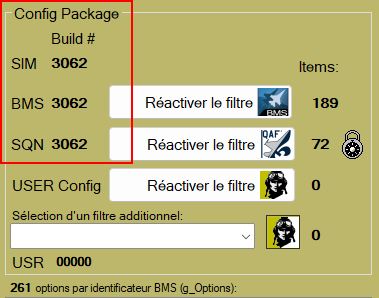
Dans notre logiciel 101-VersionOfficielle437 (v4.37.3.2), vérifiez si le «Sim Build N°» correspond aux autres «Build N° 3062» via l'onglet «Config». Il ne doit pas y avoir un Build # qui apparaît en rouge car cela signifie qu'il y a une erreur dans la procédure de mise à jour.
Si l'un des numéros apparaît en rouge ou si ul'un des Build # ne correspond pas avec #3062, alors n'utilisez pas l'option CONFIG de notre logiciel maison 101-VersionOfficielle437, car des options BMS ont possiblement été ajoutées ou retirées ou sinon, une étape de votre procédure n'a pas fonctionnée correctement.
Si votre CONFIG PACKAGE ne correspond pas au «Build #» du simulateur BMS, alors vérifiez la présence d'un fichier «BMS_Config.pkg» sur notre serveur de fichiers habituel, afin de récupérer ce dernier et le copier dans votre dossier Documents\QuebecAirForce\101-VersionOfficielle437\CONFIG_PKG\.
Si vous avez de la difficulté à installer le plus récent CONFIG PACKAGE pour votre simulateur Falcon BMS, avisez le commandant de l'escadron pour vous aider à mettre à jour votre «CONFIG PACKAGE».
Vous pouvez également obtenir la plus récente version de notre logiciel 101-VersionOfficielle437 en exécutant celui-ci. Lorsqu'une version plus récente existe, le logiciel vous affichera un libellé en rouge à cet effet sur la page d'accueil de ce logiciel et vous pourrez télécharger la plus récente version immédiatement via notre application.
Voir l'étape #8 de la procédure d'installation générale du simulateur, intitulée "101-VersionOfficielle437" via le sommaire à gauche de cette page web ou sinon cliquez le lien ci-après:
Logiciel 101-VersionOfficielle437
 Cliquez ce pictogramme pour retourner au guide d'installation complet du simulateur «Falcon BMS 4.37».
Cliquez ce pictogramme pour retourner au guide d'installation complet du simulateur «Falcon BMS 4.37».
MISE À JOUR:
Dernière mise à jour de cette page web effectuée par Jim «Spyder» Beattie, le 2025-03-28 à 03h49 (Canada HAE, UTC-4).